Todo lo que le gustaría saber sobre la pantalla de bloqueo de LG G4
Entre todos los principales desarrolladores de teléfonos inteligentes con Android, LG es sin duda un nombre destacado. Algunos de sus dispositivos insignia (como el LG G4) son utilizados por millones de personas en todo el mundo. Una de las mejores cosas de G4 es su función avanzada de pantalla de bloqueo. En esta publicación, lo familiarizaremos con varias cosas que puede hacer con la pantalla de bloqueo del LG G4. Desde la personalización de esos atajos de pantalla hasta la configuración de su propio código de toque, lo tenemos cubierto. Comencemos y comprendamos todo lo que necesita saber sobre la pantalla de bloqueo del LG G4.
Parte 1: Cómo configurar la pantalla de bloqueo en LG G4
Si desea obtener información sobre todas las funciones avanzadas de la pantalla de bloqueo, primero debe comenzar con lo básico. Para configurar la pantalla de bloqueo inicial en su LG G4, simplemente siga estos pasos.
1. En primer lugar, visite la opción ‘Configuración’ en su teléfono inteligente. Obtendrá una pantalla similar a esta.
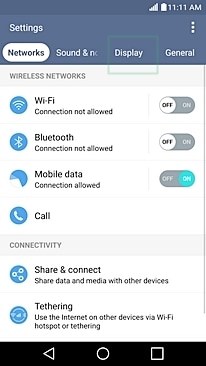
2. Ahora, elija la opción ‘Pantalla’ y seleccione la función de ‘Pantalla de bloqueo’ para comenzar.
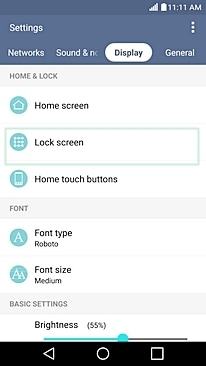
3. Aquí podrá decidir el tipo de candado que desea. Puede optar por ninguno, pin, patrón, contraseña, etc.
4. Supongamos que desea configurar una contraseña como bloqueo. Simplemente toque la opción de contraseña para abrir la siguiente ventana. Aquí, puede proporcionar la contraseña respectiva y hacer clic en ‘siguiente’ cuando haya terminado.
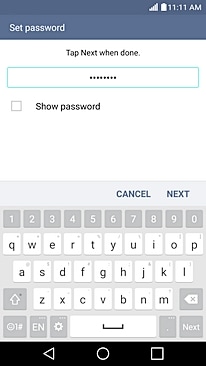
5. Se le pedirá que confirme su contraseña una vez más. Cuando haya terminado, toque el botón ‘Aceptar’ para confirmarlo.
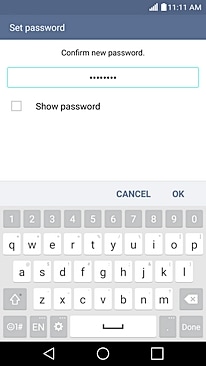
6. Además, también puede controlar el tipo de notificaciones que recibirá en la pantalla de bloqueo.
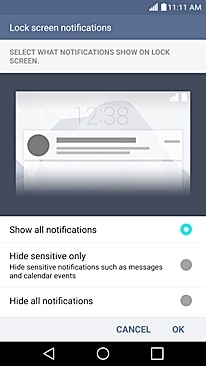
7. ¡Eso es todo! Volverá al menú anterior. Su dispositivo le informará que el bloqueo de pantalla se configuró con la contraseña/pin/patrón elegido.
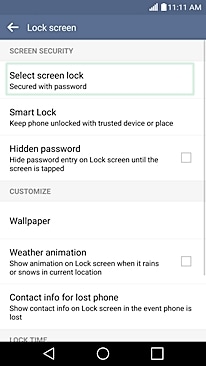
Parte 2: Cómo configurar Knock Code en LG G4
¡Excelente! Ahora que sabe cómo configurar el bloqueo inicial en su LG G4, ¿por qué no intensificarlo un poco? También puede configurar un código de golpe en la pantalla de bloqueo de su LG G4. Con un código de golpe, puede activar fácilmente su dispositivo simplemente tocando la pantalla dos veces. Tan pronto como toque dos veces la pantalla, su dispositivo se activará y mostrará la pantalla de bloqueo. Simplemente puede proporcionar el código de acceso correcto para superarlo. Después de usar su teléfono inteligente, puede tocarlo dos veces nuevamente y entrará en el modo de espera.
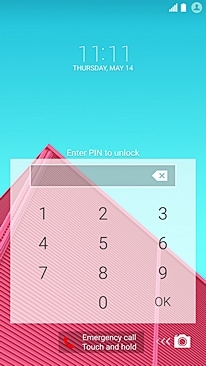
Sabemos lo fascinante que suena, ¿verdad? Knock code es una de las características más emocionantes de G4 y también puede implementarlo en poco tiempo. Todo lo que tienes que hacer es seguir estos sencillos pasos.
1. En Configuración > Pantalla, seleccione la opción ‘Bloquear pantalla’ para acceder a la función de código de toques.
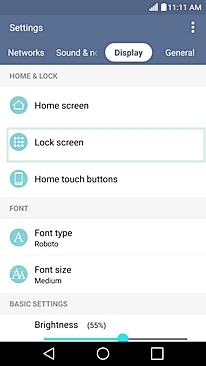
2. De todas las opciones proporcionadas, toque la opción ‘Seleccionar bloqueo de pantalla’.
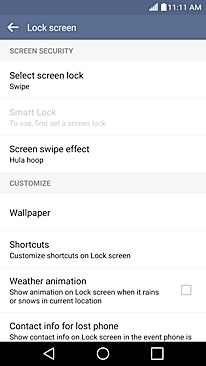
3. Aquí obtendrá una lista de varias opciones. Simplemente toque el ‘Código de toques’ para habilitarlo.
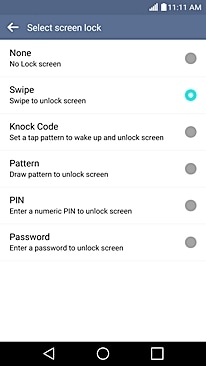
4. ¡Genial! Esto iniciará la configuración del código de golpe. La primera pantalla proporcionará información básica relacionada con la misma. Simplemente toque el botón ‘Siguiente’ para comenzar.

5. Ahora, la interfaz le pedirá que toque cualquier cuarto hasta 8 veces. Toque varias veces en la misma posición para mejorar su seguridad. Toque ‘Continuar’ cuando haya terminado.
6. La interfaz le pedirá que repita el mismo ejercicio nuevamente para confirmar. Cuando creas que estás listo, toca el botón ‘Confirmar’.
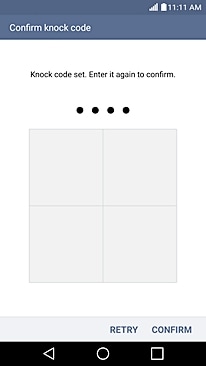
7. La interfaz le permitirá saber cómo acceder al teléfono en caso de que olvide su código de toque. Después de leerlo, simplemente toque el botón ‘Siguiente’.
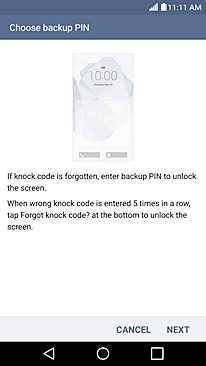
8. Ingrese el PIN de respaldo y toque el botón ‘Siguiente’ cuando haya terminado.
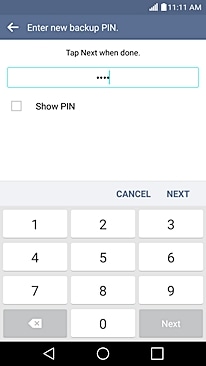
9. Confirme el PIN de respaldo nuevamente y toque el botón ‘Aceptar’.
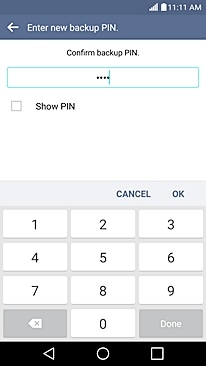
10. ¡Felicitaciones! Acaba de configurar el código de golpe en su pantalla. El bloqueo de pantalla predeterminado ahora se mostrará como ‘Código de toques’.
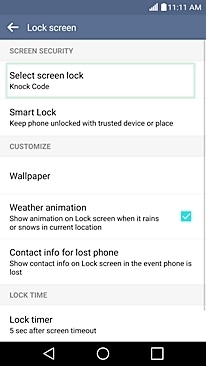

DrFoneTool – Desbloqueo de pantalla (Android)
Eliminar 4 tipos de bloqueo de pantalla de Android sin pérdida de datos
- Puede eliminar 4 tipos de bloqueo de pantalla: patrón, PIN, contraseña y huellas dactilares.
- Solo elimine la pantalla de bloqueo, sin pérdida de datos en absoluto.
- Sin necesidad de conocimientos tecnológicos, todo el mundo puede manejarlo.
- Funciona para Samsung Galaxy S/Note/Tab series y LG G2, G3, G4, etc.
- Admite todos los modelos de Android para desbloquear la pantalla con pérdida de datos.
Parte 3: Cómo personalizar relojes y accesos directos en la pantalla de bloqueo de LG G4
Después de configurar un código de toque en su dispositivo, puede personalizarlo aún más agregando accesos directos o cambiando también el estilo del reloj. LG ha agregado varias funciones para la pantalla de bloqueo del G4, de modo que sus usuarios puedan personalizar en gran medida la experiencia de su teléfono inteligente.
Si desea agregar o editar accesos directos en la pantalla de bloqueo de su LG G4, siga estos pasos.
1. Simplemente visite Configuración > Pantalla > Pantalla de bloqueo para obtener varias opciones relacionadas con la pantalla de bloqueo de G4.
2. De todas las opciones proporcionadas, seleccione ‘Accesos directos’ y continúe. Obtendrá otra pantalla donde puede personalizar cómo se mostrarán los accesos directos en su pantalla de bloqueo. También puede agregar una aplicación para personalizarla aún más. Simplemente toque el botón ‘Guardar’ cuando haya terminado.
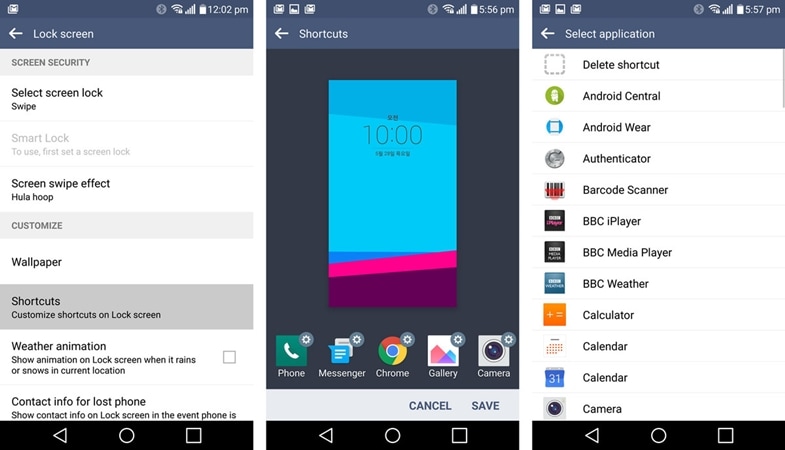
3. Después de guardar sus opciones, puede bloquear su pantalla para comprobarlo. Puede ver que todas las aplicaciones que acaba de agregar se agregaron como un acceso directo en su pantalla de bloqueo. Ahora puede acceder a ellos fácilmente y ahorrar tiempo.
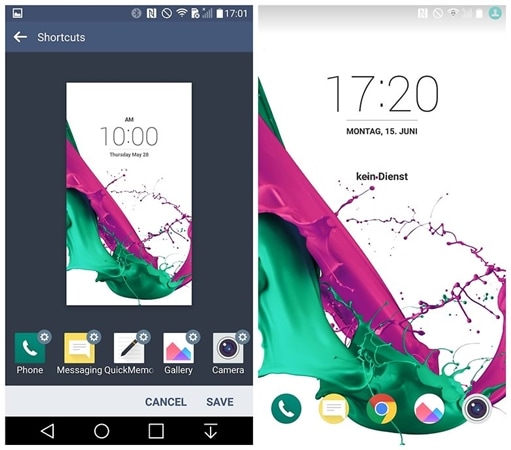
También puede cambiar la forma en que aparece el widget del reloj en la pantalla de bloqueo. Para hacer esto, siga estos pasos.
1. Visite Configuración > Pantalla > Pantalla de bloqueo y seleccione la opción de ‘Relojes y accesos directos’.
2. Aquí, puede ver una pantalla de varios estilos de relojes que puede elegir. Simplemente deslice el dedo hacia la izquierda o hacia la derecha y elija el que prefiera.
3. Simplemente toque el botón ‘Guardar’ para aplicar la opción deseada.
Parte 4: Cómo cambiar el fondo de pantalla de bloqueo de LG G4
Después de personalizar la pantalla de bloqueo de su LG G4, también puede cambiar su fondo de pantalla. Después de todo, es posible que te canses de mirar el mismo fondo de pantalla durante días. No hace falta decir que, como todo lo demás, también puede cambiar el fondo de pantalla de su pantalla de bloqueo en poco tiempo. Todo lo que tienes que hacer es seguir estos pasos.
1. En primer lugar, visite Configuración> Pantalla> Pantalla de bloqueo y toque la opción Fondo de pantalla.
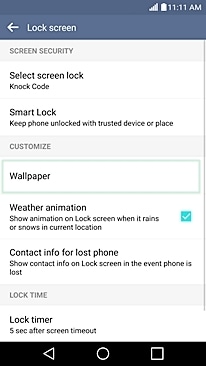
2. Ahora, simplemente puede seleccionar un fondo de pantalla preferido de la lista de todas las opciones disponibles. Puede seleccionar un fondo de pantalla en vivo o uno estático.
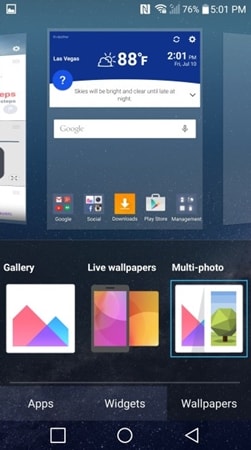
Además, mientras navega por las imágenes en su galería, puede obtener más opciones y configurar la imagen respectiva como fondo de pantalla de su pantalla de bloqueo también.
Estamos seguros de que después de seguir todos estos pasos, podrá personalizar la pantalla de bloqueo de LG G4 sin ningún problema. Continúe y personalice la experiencia de su teléfono inteligente en poco tiempo.
últimos artículos

